3 paprasti būdai atkurti ištrintą skambučių istoriją / žurnalus „iPhone“
Skambučių istorija / žurnalai suteikia mums informacijos apiemūsų kasdieniai gaunami, išeinantys ir praleisti skambučiai. Kai kurie iš mūsų mėgsta išlaikyti savo privatumą ir ištrinti savo kasdienius skambučių žurnalus, kad galėtumėte niekam neleisti tikrinti jūsų skambučių istorijos. Bet kas nutinka, kai netyčia ištrinate skambučių žurnalus ir norite paskambinti tam, kuris anksčiau jums skambino iš nežinomo numerio? Nesijaudinkite, šiame straipsnyje parodysime, kaip atkurti ištrintą „iPhone XS / XS Max“ / XR / X / 8/8 Plus / 7/7 Plus / 6S / 6S / 6 / SE / 5s / 5 iš 3 istoriją. lengvi būdai.
- 1 būdas: Kaip atkurti ištrintų skambučių istoriją "iPhone" tiesiogiai be atsarginės kopijos
- 2 būdas: Kaip peržiūrėti ištrintų skambučių istoriją „iPhone“ naudojant „iTunes“ atsarginę kopiją
- 3 būdas: kaip atkurti ištrintų skambučių istoriją „iPhone“ naudojant „iCloud“ atsarginę kopiją
- Papildomas patarimas: kaip išsaugoti „iPhone“ daugybę skambučių istorijos?
1 būdas: Kaip atkurti ištrintų skambučių istoriją "iPhone" tiesiogiai be atsarginės kopijos
Jei norite sužinoti, kaip atkurti ištrintą skambutįprisijunkite prie „iPhone“ be jokios atsarginės kopijos, galite aklai pasitikėti „Tenorshare UltData“. Ši nuostabi skambučių istorijos atkūrimo programinė įranga gali atkurti jūsų skambučių istoriją iš „iOS“ įrenginio be atsarginės kopijos. Štai kaip tai padaryti:
1.Prijunkite „iPhone“ prie savo kompiuterio naudodamiesi geros kokybės USB kabeliu ir paleiskite „UltData“ savo kompiuteryje. Programinė įranga automatiškai aptinka jūsų įrenginį ir jums reikia bakstelėti mygtuką „Pasitikėti“ iš savo „iPhone“, jei pasirodys koks nors pranešimas, kad jūsų įrenginys patektų į patikimų įrenginių sąrašą.
2.Kai „UltData“ aptiks jūsų įrenginį, gausite tokią sąsają, kaip nurodyta toliau, kurioje priešais jus bus pateikiami įvairių tipų failai. Galite pasirinkti tik „Skambučių istoriją“ arba galite pasirinkti juos visus ir spustelėti mygtuką „Pradėti nuskaitymą“, jei norite tęsti.

3.Po kelių minučių, kai nuskaitymas baigtas, galite tiesiog pasirinkti „Skambučių istorija“ ir peržiūrėti savo skambučių žurnalus. Dabar pasirinkite žurnalus, kuriuos norite atkurti, ir spustelėkite mygtuką „Atkurti“, norėdami atkurti ištrintų skambučių istoriją iš „iPhone“ į savo kompiuterį. Skambučių žurnalus galite atsisiųsti .txt, .xls arba .xml failų pavidalu.

2 būdas: Kaip peržiūrėti ištrintų skambučių istoriją „iPhone“ naudojant „iTunes“ atsarginę kopiją
Verta saugoti savo duomenų atsarginę kopiją„iTunes“ saugykla debesyje. Naudodami „UltData“ galite lengvai atkurti ištrintą skambučių istoriją iš „iTunes“ atsarginės kopijos neatkurdami savo įrenginio. Štai kaip atkurti ištrintus skambučių žurnalus iš „iPhone“ naudojant „iTunes“ atsarginę kopiją naudojant „UltData“.
1.Paleiskite „UltData“ ir eikite į parinktį „Atkurti iš iTunes atsarginių failų“. Čia rasite visas ankstesnes jūsų padarytas atsargines kopijas. Dabar reikia pasirinkti paskutinę atsarginę kopiją, kurioje yra jūsų ištrintų skambučių istorija, ir paspausti mygtuką „Pradėti nuskaitymą“.

2.Dabar pasirinkite parinktį „Skambučių istorija“ ir peržiūrėkite skambučių žurnalus, kuriuos norite atkurti iš atsarginės kopijos failo. Pasirinkite norimus žurnalus ir spustelėkite mygtuką „Atkurti“. Po kelių minučių visi jūsų skambučių istorijos žurnalai bus atkurti jūsų kompiuteryje.
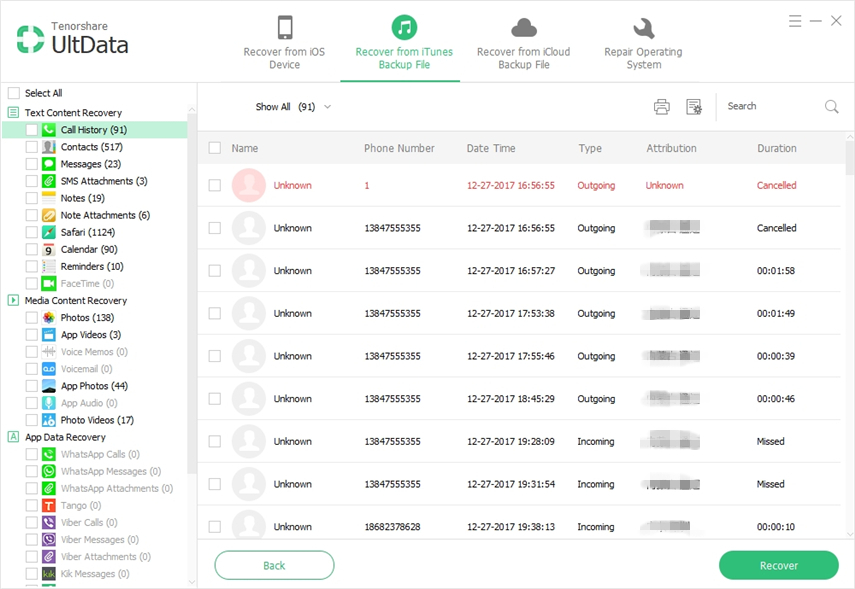
3 būdas: kaip atkurti ištrintų skambučių istoriją „iPhone“ naudojant „iCloud“ atsarginę kopiją
Naudodamiesi „UltData“ taip pat galite lengvai atkurti „iPhone“ skambučių istoriją iš „iCloud“ atsarginės kopijos, nenustatę iš naujo „iPhone“. Štai kaip tai padaryti:
1.Paleiskite „UltData“ ir pasirinkite parinktį „Atkurti iš„ iCloud “atsarginės kopijos failo“ ir prisijunkite prie „iCloud“ paskyros naudodami tinkamą informaciją. Po to jūsų „iCloud“ atsarginės kopijos pasirodys sąsajoje. Pasirinkite reikiamą ir spustelėkite mygtuką „Kitas“, jei norite tęsti toliau.

2.Kitame lange pasirinkite failų tipus, kuriuos reikia atsisiųsti ir nuskaityti. Norėdami sutaupyti laiko, galite tiesiog atsisiųsti tuos failų tipus, kurių jums reikia. Tada spustelėkite mygtuką „Kitas“, kad pradėtumėte atsisiųsti duomenis iš „icloud“.

3.Baigę atsisiųsti ir nuskaitymo procesą pamatysite visus failus, esančius tame atsarginės kopijos faile. Čia turite pasirinkti „Skambučių istorija“ ir peržiūrėti skambučių žurnalus, kuriuos norite atkurti. Dabar pasirinkite norimus skambučių žurnalus ir spustelėkite mygtuką „Atkurti“, norėdami nuskaityti žurnalus savo kompiuteryje.

Papildomas patarimas: kaip išsaugoti „iPhone“ daugybę skambučių istorijos?
Paprastai tariant, „iPhone“ gali išlaikyti tik 100 skambučiųprisijungia prie skambučių istorijos parinkties, kurioje yra visi jūsų gaunami, išeinantys ir praleisti skambučiai. Taigi, jei esate užimtas žmogus ir kasdien turite kalbėtis su daugybe žmonių naudodamiesi „iPhone“, geriausias būdas išsaugoti svarbius skambučių žurnalus yra atsarginė kopija. Tai yra protingiausias sprendimas, kurį bet kuris „iPhone“ vartotojas gali priimti savo naudai.
Gauti ištrintus balso pašto pranešimus nėra taip sunkukai kompiuteryje turite „UltData“. Ši nuostabi programinė įranga per labai trumpą laiką gali lengvai atkurti daugiau nei 20 tipų failų. Taigi, jei jūs nežinote, kaip atkurti ištrintus balso pašto pranešimus „iPhone“, turite laikytis šio straipsnio.





![[Išspręsta] Kaip atkurti prarastą „iPhone 8“ skambučių istoriją](/images/iphone-data/solved-how-to-recover-lost-iphone-8-call-history.jpg)



